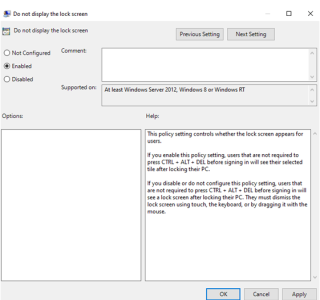C'est un instinct si courant d'appuyer sur Ctrl+Maj+Esc pour ouvrir le Gestionnaire des tâches ou d'appuyer sur Ctrl+Alt+Suppr, puis de choisir le Gestionnaire des tâches pour terminer la tâche d'une application ou d'un processus qui fonctionne. Mais, que se passe-t-il si le sauveur agit lui-même. Que faire si vous constatez que votre gestionnaire de tâches Windows ne répond pas.
Ne t'inquiètes pas! Si votre gestionnaire de tâches Windows a cessé de répondre, voici quelques correctifs pour le remettre sur la bonne voie.
1. Utilisez le registre pour activer le gestionnaire de tâches
L'Éditeur du Registre est une passerelle vers de nombreuses solutions. Il collecte et stocke les paramètres pertinents de Windows et de ses registres. Par conséquent, si votre gestionnaire de tâches ne répond pas, vous pouvez essayer de modifier les paramètres du registre.
- Ouvrez la commande Exécuter en appuyant sur les touches Windows + R
- Tapez regedit et cliquez sur OK
- Cliquez sur Oui lorsque l' invite de contrôle de compte d'utilisateur se produit
- Lorsque la fenêtre de l'éditeur de registre s'ouvre, localisez les entrées suivantes : HKEY_CURRENT_USER > Logiciel > Microsoft > Windows > CurrentVersion > Politiques.
- Vous devrez peut-être créer une clé système . Vous pouvez le faire en cliquant avec le bouton droit sur Politiques , puis en sélectionnant Nouveau et ensuite Clé
- Une fois la clé système créée, faites un clic droit dessus et sélectionnez Nouveau
- Choisissez la valeur DWORD (32 bits)
- Renommez le DWORD en DisableTaskMgr
- Double-cliquez dessus et définissez la valeur sur 0 . Maintenant, appuyez sur OK
- Fermez l' Éditeur du Registre et redémarrez votre PC. Vérifiez si le gestionnaire de tâches Windows fonctionne ou non
Vous voulez en savoir plus sur l'Éditeur du Registre ? Lire ici
2. Ré-enregistrement du gestionnaire de tâches à l'aide de Windows PowerShell

Windows PowerShell est un composant remarquable de Windows 10 ; il peut vous aider avec tant de choses telles que la compression/décompression de fichiers , l' effacement complet du disque dur et même la récupération de fichiers supprimés . Cela peut également vous aider si votre gestionnaire de tâches a cessé de répondre. Voici les étapes : -
- Tapez Windows PowerShell dans la barre de recherche à côté de l'icône Windows
- Cliquez avec le bouton droit sur Windows PowerShell et sélectionnez Exécuter en tant qu'administrateur
- Copiez-collez le code suivant dans la fenêtre PowerShell et appuyez sur Entrée -
Get-AppXPackage -AllUsers | Foreach {Add-AppxPackage -DisableDevelopmentMode -Register "$($_.InstallLocation)\AppXManifest.xml"}
- Ouvrez l' explorateur de fichiers en appuyant sur Windows + E
- Sous l' onglet Affichage , cliquez sur Éléments masqués . Laissez-le s'il est déjà coché
- Ouvrez le répertoire suivant :
Ce PC > Disque local (C :) > Utilisateurs > nom > AppData > Local
- Une fois que vous avez atteint l'emplacement, localisez TileDataLayer , puis redémarrez votre PC3. Vérifiez si vous utilisez la dernière version de Windows 10
3. Vérifiez si vous utilisez la dernière version de Windows 10

Si votre gestionnaire de tâches Windows 10 ne répond pas, il est fort possible que cela puisse être corrigé si vous mettez à jour votre Windows 10 vers la dernière version si vous ne l'avez pas encore fait. Voici comment vous pouvez le faire -
- Dans la barre de recherche à côté de l'icône Windows, tapez la mise à jour
- Tapez jusqu'à ce que vous voyiez Rechercher les mises à jour . Lorsque cela apparaît, ouvrez-le
- Si vous avez des mises à jour en attente, vous verrez une capture d'écran comme ci-dessus. Sinon, cliquez sur Vérifier les mises à jour
- Redémarrez votre PC pour terminer les mises à jour. Si votre PC affiche « Vous êtes à jour », vous pouvez passer aux étapes suivantes
Remarque : avant de mettre à jour et de redémarrer l'ordinateur, assurez-vous d'avoir enregistré tous les fichiers. À tout moment, la sauvegarde de fichiers dans Windows 10 peut également s'avérer utile.
4. Utilisez l'éditeur de stratégie de groupe pour activer le gestionnaire de tâches

- Ouvrez la commande Exécuter en appuyant sur les touches Windows + R
- Tapez gpedit.msc et appuyez sur Entrée. Cela ouvrira l' éditeur de stratégie de groupe local
- Accédez au chemin mentionné ci-dessous :
Configuration utilisateur > Modèles d'administration > Système > Options Ctrl+Alt+Suppr
- Localisez Supprimer le gestionnaire de tâches et double-cliquez dessus pour ouvrir ses paramètres
- Vérifiez que le bouton radio Non configuré ou désactivé est coché
- Cliquez sur Appliquer puis sur OK
- Quittez l'éditeur de stratégie de groupe local et voyez si le gestionnaire de tâches s'ouvre maintenant
Votre tâche a-t-elle été accomplie ?
Nous espérons qu'en suivant les correctifs de dépannage ci-dessus, vous serez en mesure de résoudre le problème du gestionnaire de tâches Windows. Faites-nous savoir lequel des correctifs ci-dessus a fonctionné pour vous. Si vous avez trouvé le blog utile, partagez-le avec les autres. Aussi, abonnez-vous à notre chaîne YouTube et suivez-nous sur Facebook .